1、首先,要有1張CentOS 的安裝介質,使用介質啟動電腦出現以下界面
界面說明
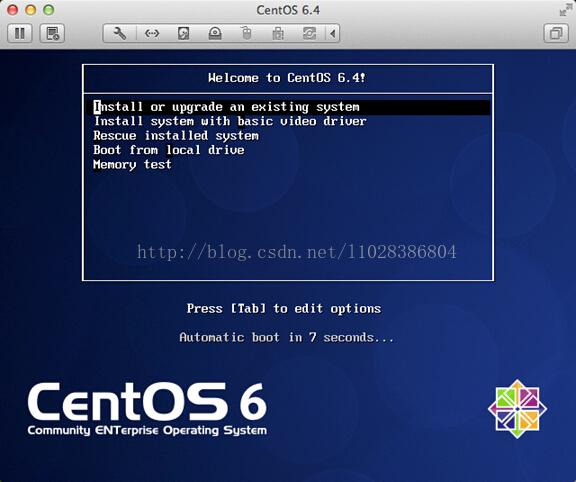
Install or upgrade an existing system 安裝或升級現有的系統
install system with basic video driver 安裝進程中采取基本的顯卡驅動
Rescue installed system 進入系統修復模式
Boot from local drive 退出安裝從硬盤啟動
Memory test 內存檢測
注:用聯想E49安裝時選擇第1項安裝時會出現屏幕顯示異常的問題,后改用第2項安裝時就沒有出現問題
2、介質直接“skip”就能夠了
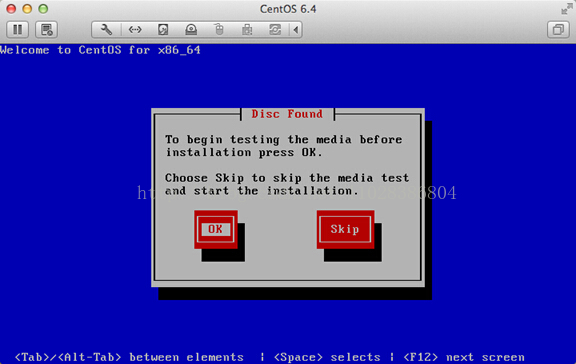
3、出現引導界面,點擊“next”
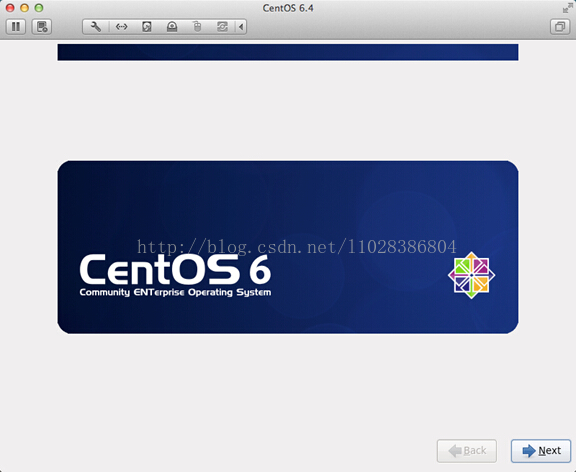
4、選中“English(English)”否則會有部份亂碼問題
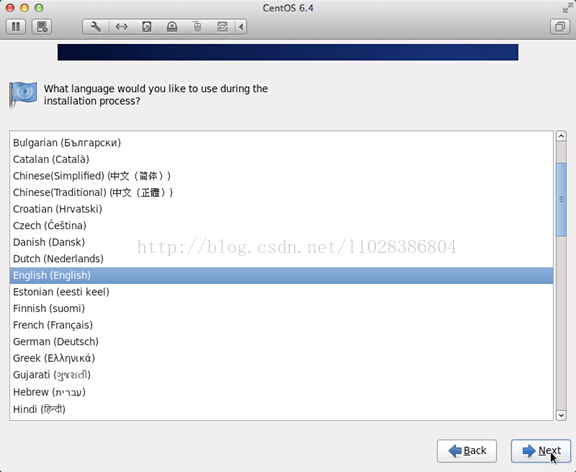
5、鍵盤布局選擇“U.S.English”
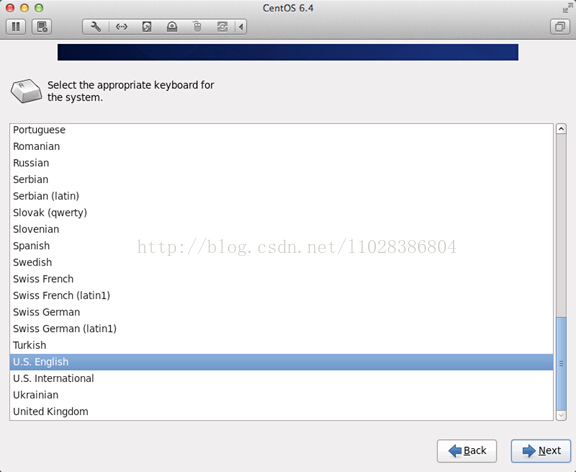
6、選擇“Basic Storage Devies"點擊"Next"
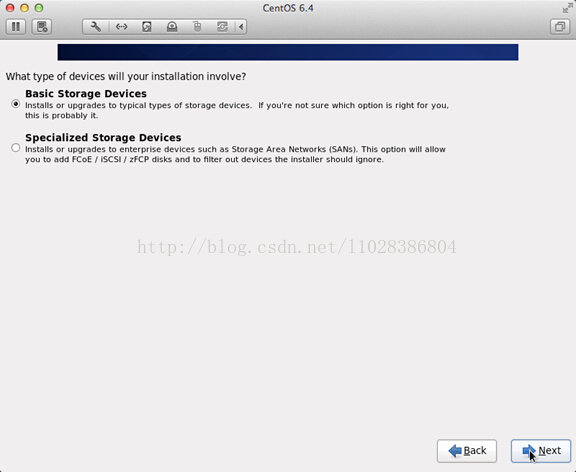
7、詢問是不是疏忽所有數據,新電腦安裝系統選擇"Yes,discard any data"
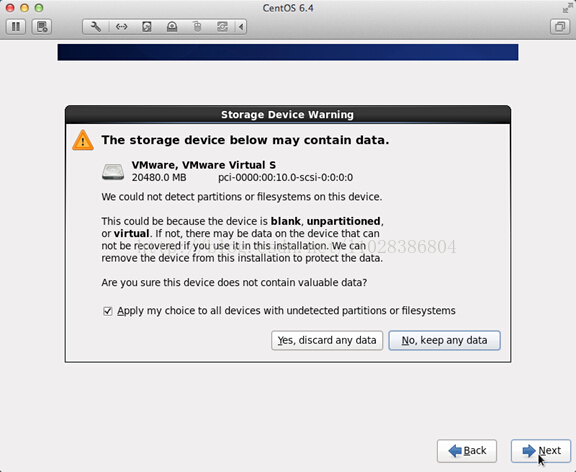
8、Hostname填寫格式“英文名.姓”
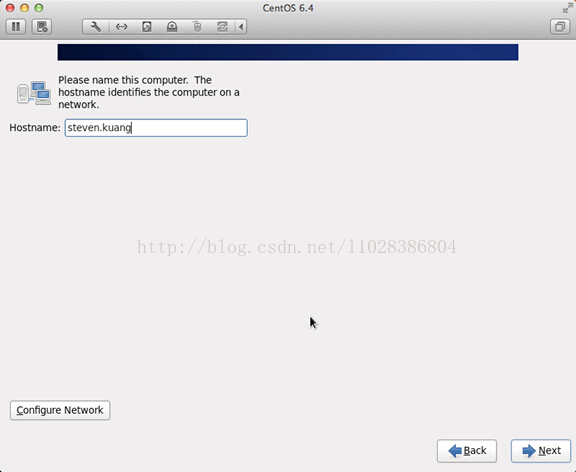
9、網絡設置安裝圖示順序點擊就能夠了

10、時區可以在地圖上點擊,選擇“shanghai”并取消System clock uses UTC前面的對勾
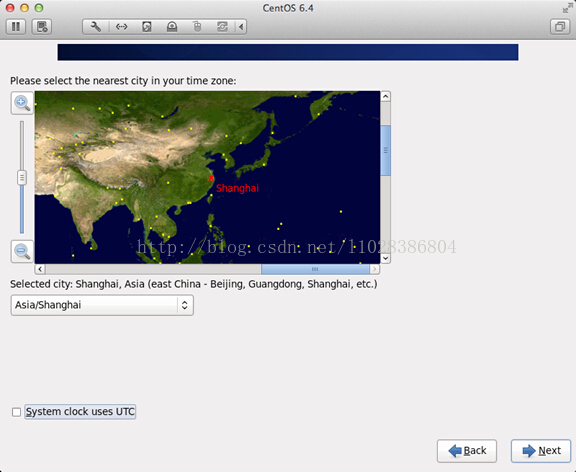
11、設置root的密碼

12、硬盤分區,1定要依照圖示點選
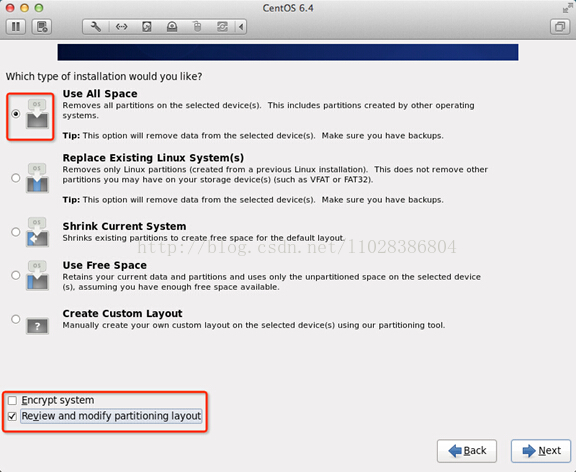
13、調劑分區,必須要有/home這個分區,如果沒有這個分區,安裝部份軟件會出現不能安裝的問題
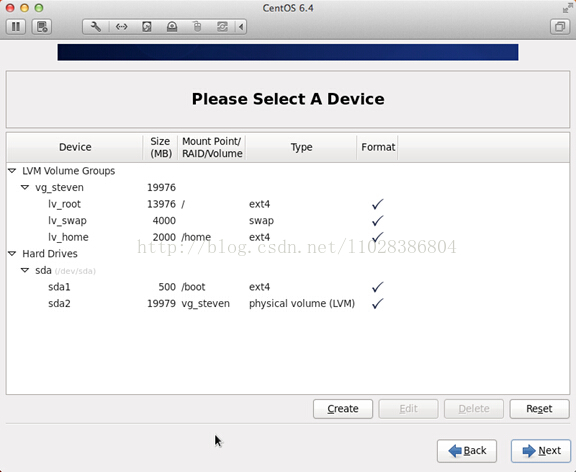
14、詢問是不是格式化分區
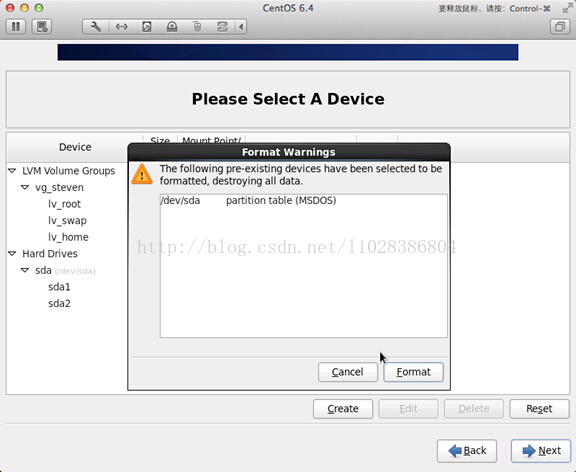
15、將更改寫入到硬盤
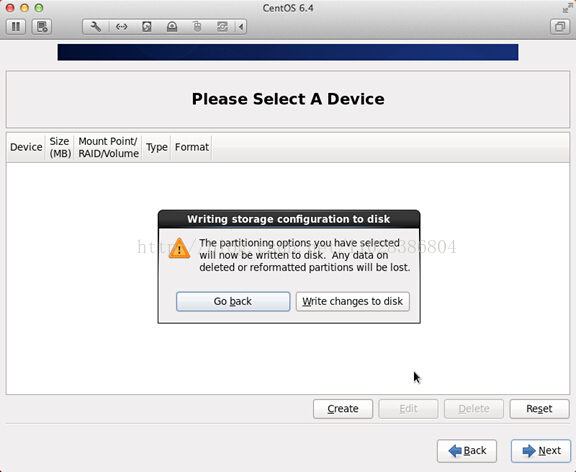
16、引導程序安裝位置
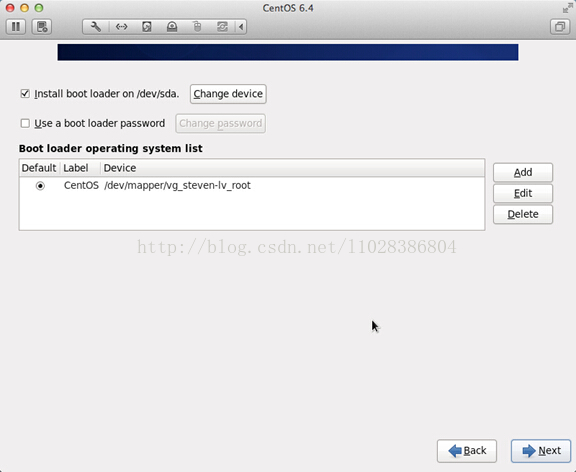
17、最重要的1步,也是本教程最關機的1步,也是其他教程沒有提及的1步,按圖示順序點擊
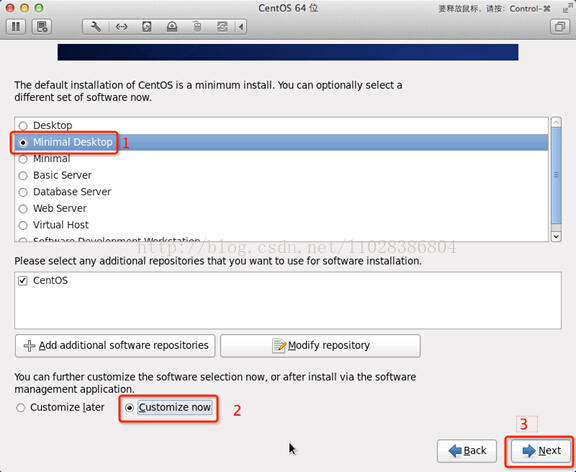
18、取消以下內容的所有選項
Applications
BaseSystem
Servers
并對Desktops進行以下設置
即取消以下選項:
DesktopDebugging and Performance Tools
DesktopPlatform
RemoteDesktop Clients
Input Methods中僅保存ibus-pinyin⑴.3.8⑴.el6.x86_64,其他的全部取消
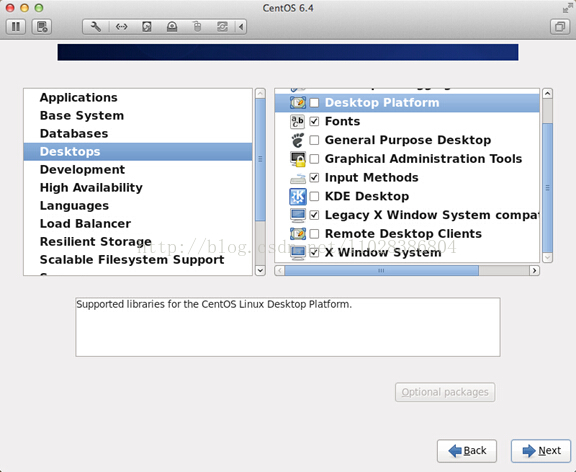
19、選中Languages,并選中右邊的Chinese Support然后點擊紅色區域
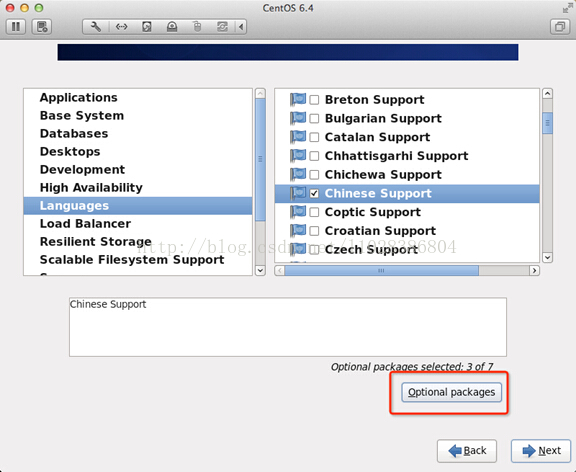
20、調劑完成后以下圖所示
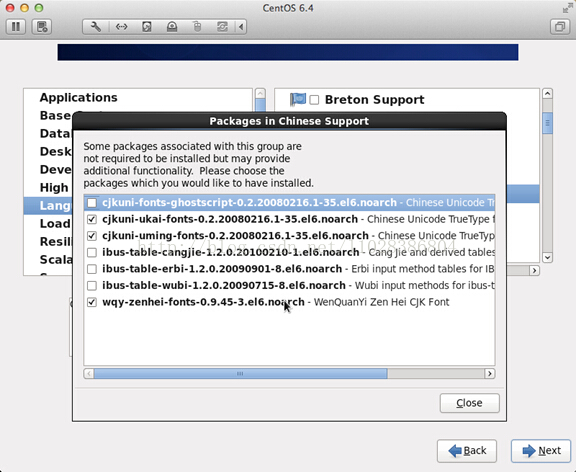
21、至此,1個最精簡的桌面環境就設置完成了
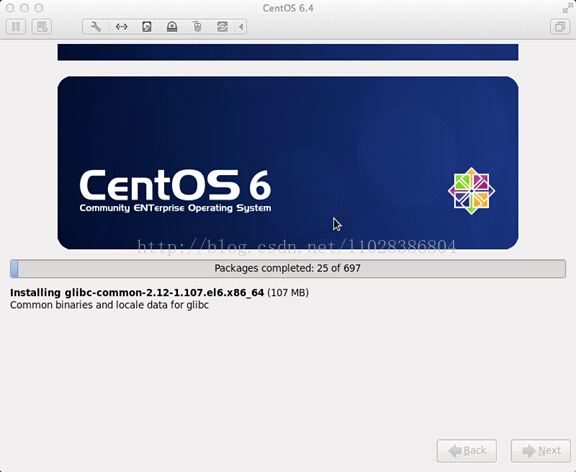
22、安裝完成,重啟
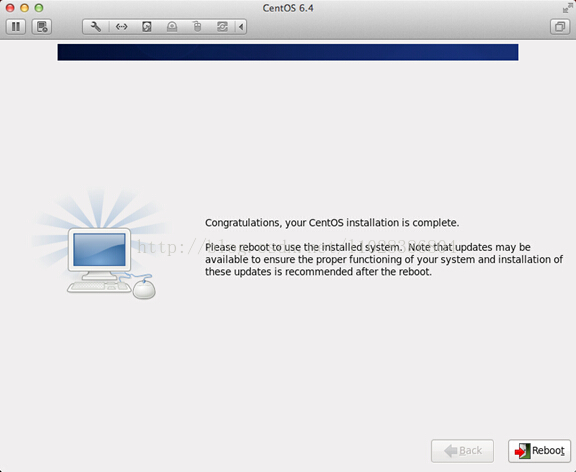
23、重啟以后,的License Information
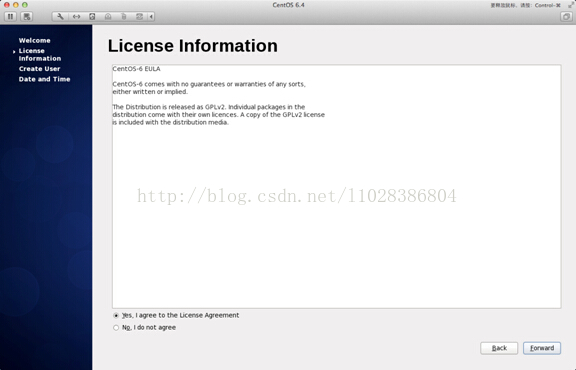
24、Create User
Username:填寫您的英文名(不帶.姓)
Full Name:填寫您的英文名.姓(首字母大寫)
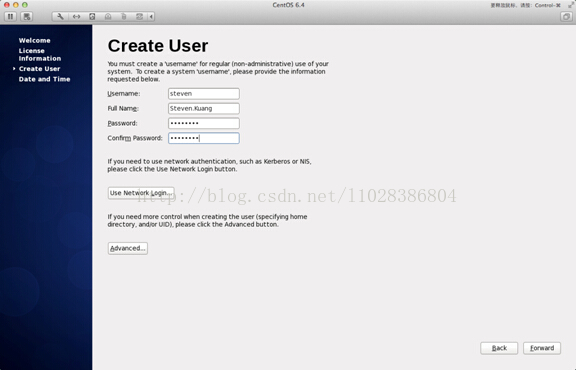
25、"Date and Time" 選中 “Synchronize data and time over the network”
Finsh以后系統將重啟
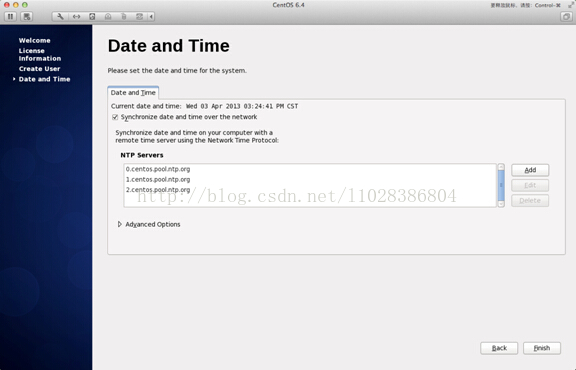
26、第1次登錄,登錄前不要做任何更改,這個很重要!!!登錄以后緊接著退出
第2次登錄,選擇語言,在紅色區域選擇下拉小3角,選other,選中“漢語(中國)”

27、登錄以后,請1定依照以下順序點擊!
至此,CentOS安裝完成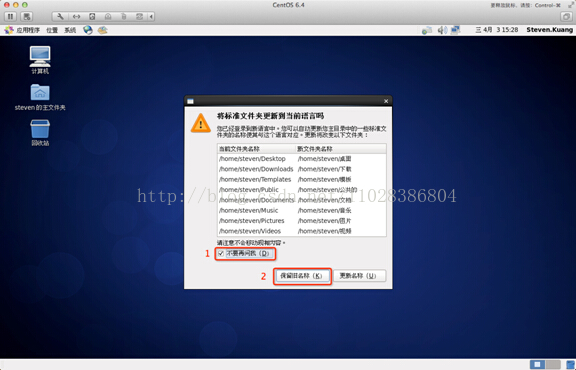

下一篇 一個極簡游戲創意